모두의 프린터 프로그램
프린터가 없을 때 인터넷발급문서를 PDF로 다운로드할 수 있는 가상 프린터!!!
모두의 프린터는 이럴 때 좋다!!
1. 인터넷발급문서를 프린트 없이 PDF로 저장하고 싶을 때
2. 일반문서를 PDF로 저장하고 싶을 때
얼마 전 둘째의 어린이집을 옮겼어요
어린이집을 옮기면 내야 될 서류가 많잖아요
그중에서 영유아 건강검진, 예방접종기록표 같이
정부공공기관의 홈페이지에서 문서를 출력해서 내야 하는 경우가 있죠.
우리 집에는 프린터가 없어요.
이런 경우 공공문서를 PDF로 변환해서 저장하고 어디에서든 출력 가능한 방법이 있답니다.
아주 유용한 "모두의 프린터" 에요
모두의 프린터는 검색 채널에 검색하면 홈페이지를 바로 찾으실 수 있어요
아래에 링크를 걸어 드릴게요
모두의 프린터 https://modu-print.tistory.com/
모두의 프린터
제한 없는 Pdf 출력 프로그램 모두의프린터 공식블로그, 각종 등본을 pdf 로 복잡한 설정없이 모두의프린터와 함께하세요 기타문의 : mop.pirogom@gmail.com
modu-print.tistory.com
일단 모두의 프린터 블로그에 접속하시면 왼쪽 메뉴를 내여 보면 다운로드가 있어요
다운로드 아래 모두의 프린터를 눌러 주세요
최신 버전을 다운로드하여주세요
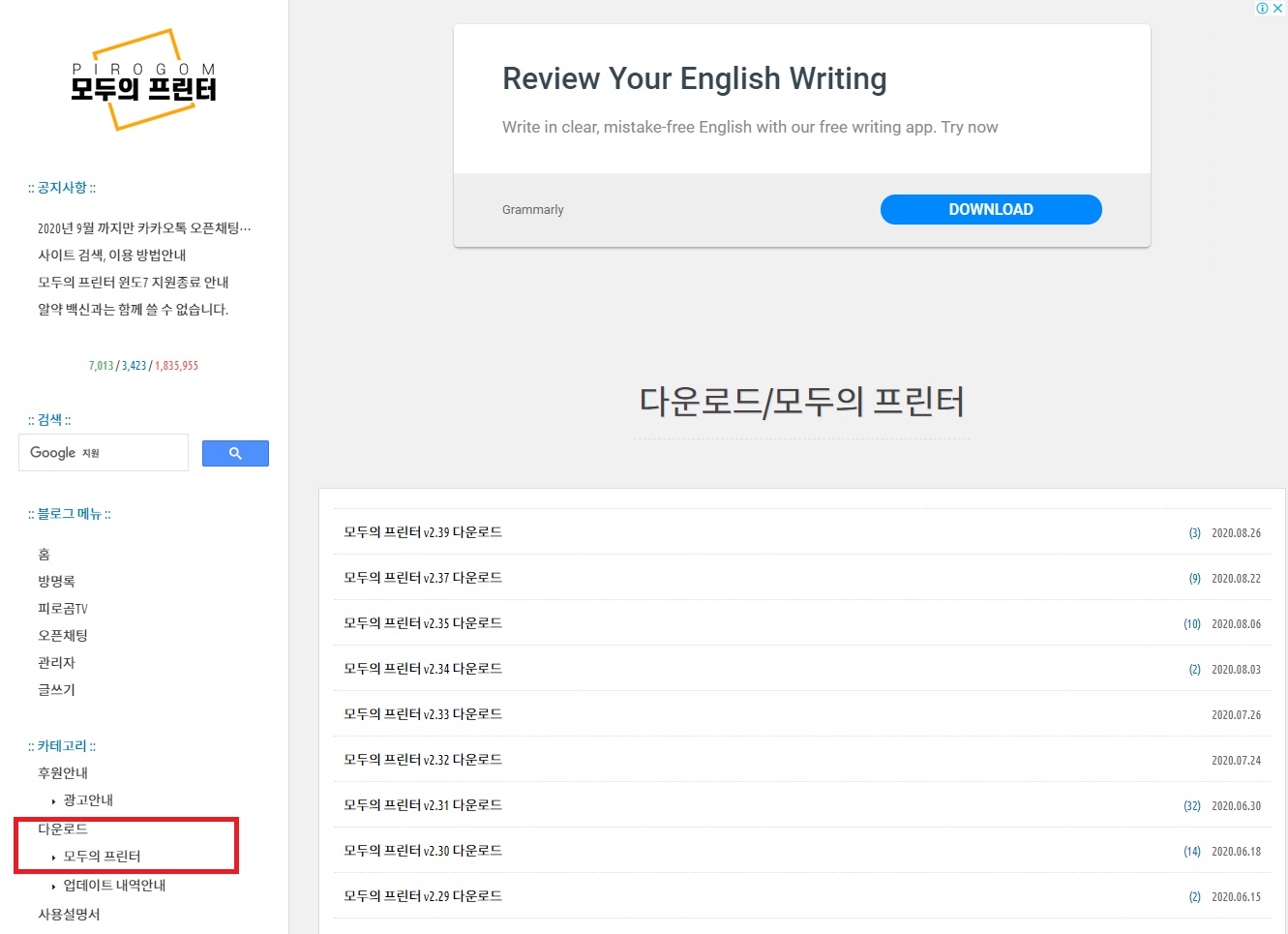
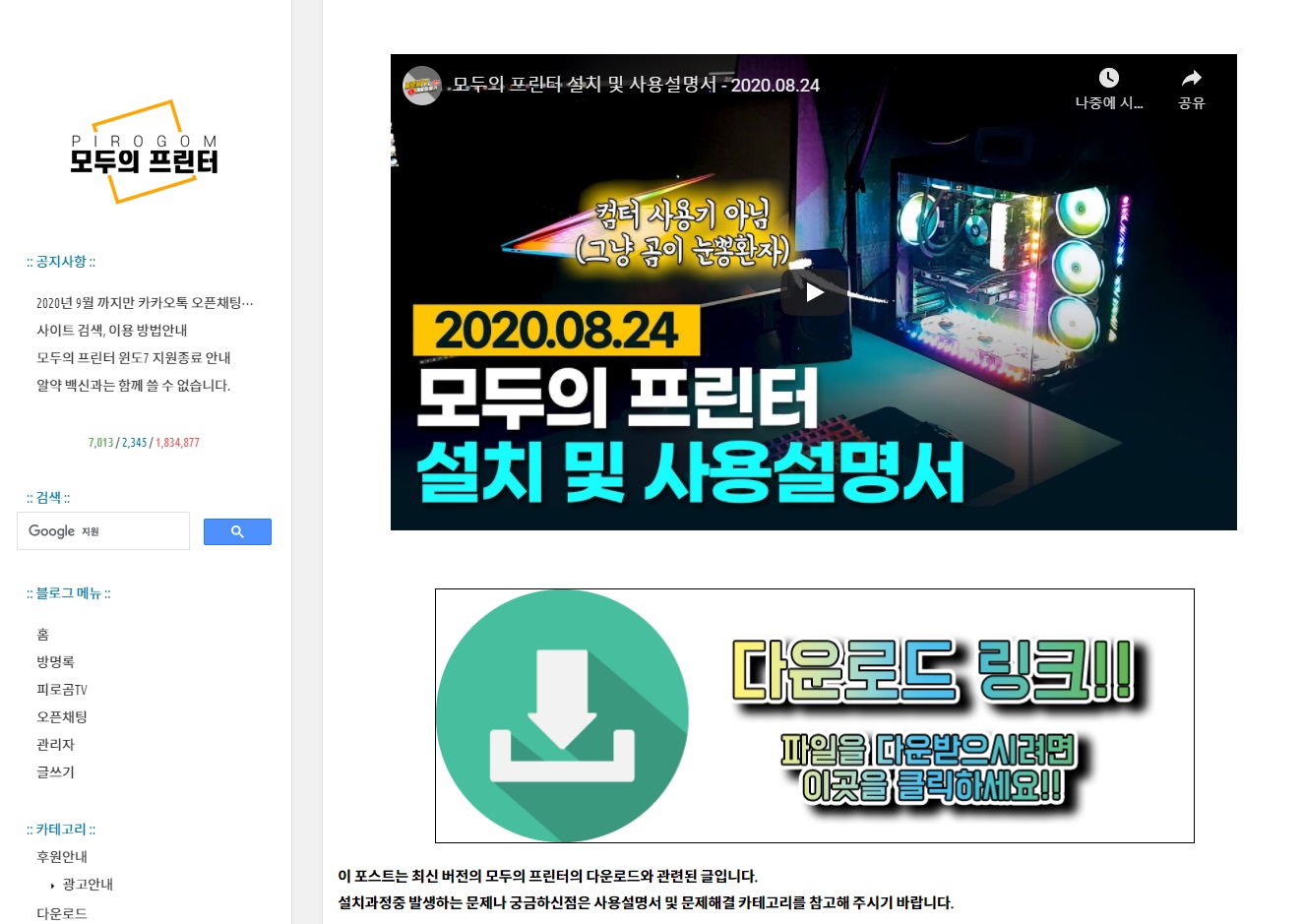
다운로드할 파일을 설치해주세요.
다음다음 다음을 누르다 보면 이렇게 설치가 돼요
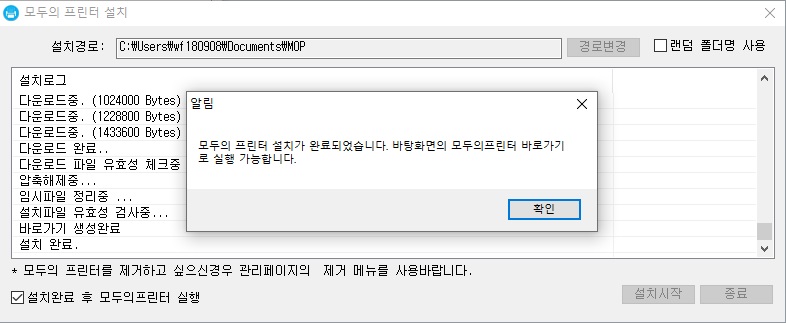
확인은 누르면 인터넷 창이 뜨면서 이렇게 새창이 떠요
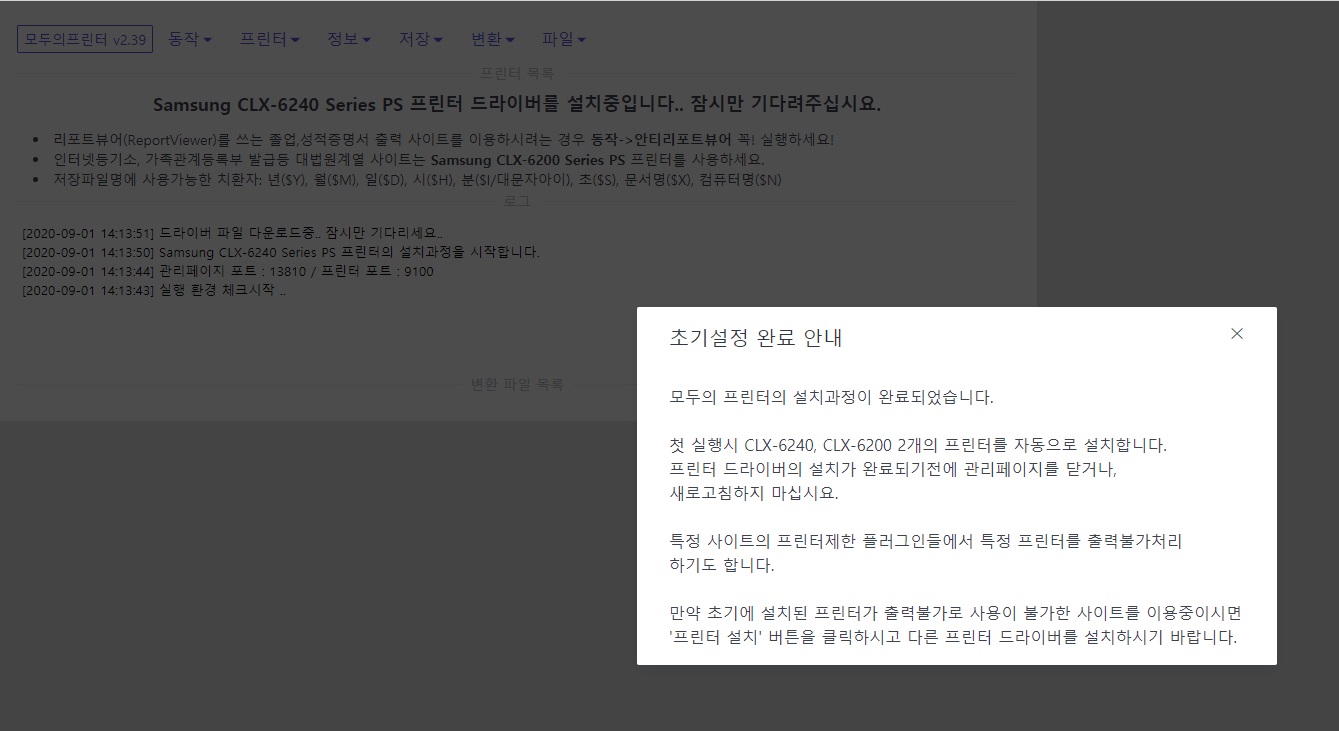
이렇게 기본 창이 뜨고
위의 설정 버튼으로 설정을 해줄 수 있어요
이 중에서 변경하면 좋은 것은 바로 저장 부분!!
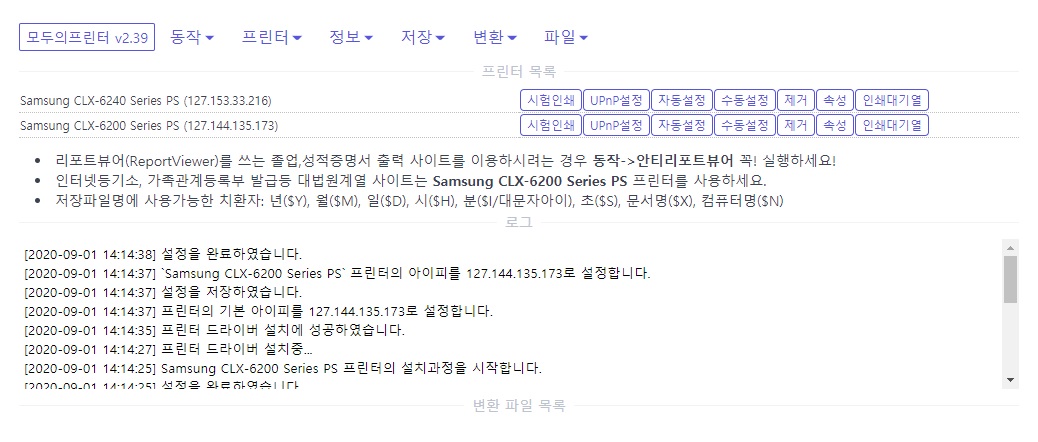
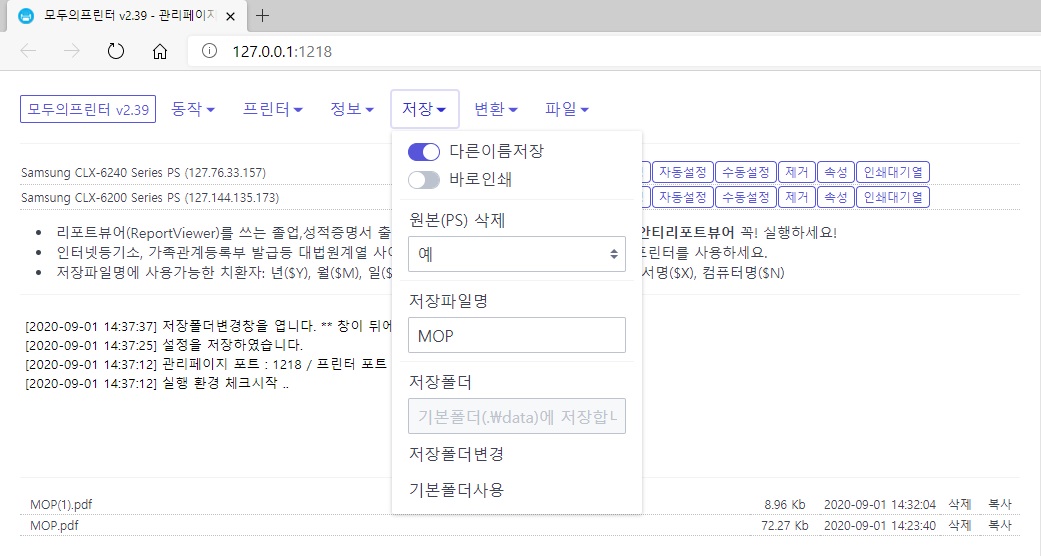
저장 부분 설정을 누르고 메뉴 중에서
다른 이름으로 저장을 활성화시켜 놓으면 좋아요.
PDF로 파일을 전환 후 저장 시 파일명을 바꾸기 편해요.
그 다음은 기본 저장 폴더를 찾으시기 편한 곳으로 변경 해두면 좋아요.
설정 없이 그냥 사용하면 요렇게
내 PC > 문서 > MOP > data 파일에서 저장한 문서를 찾으실 수 있어요.
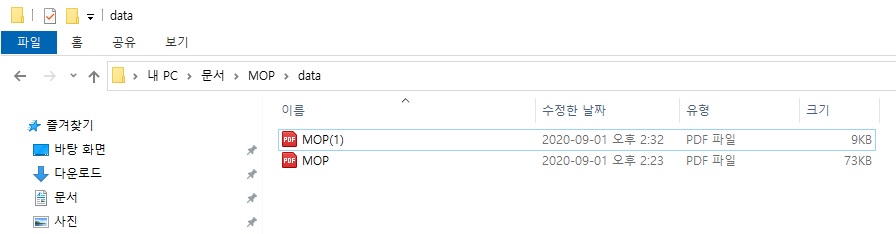
사용법을 아주 간단해요
출력할 문서에 인쇄를 누르고 인쇄 창이 뜨면
모두의 프린터 기본 프린터인
Samaung CLX-6240 Series PS 나 Samaung CLX-6200 Series PS를 설정하고
인쇄 버튼을 눌러 주세요
이름 변경을 설정한 경우 문서 저장 페이지가 나오고 이름 변경 후 저장을 하시면 돼요
이름 변경을 설정하지 않은 경우는 "딩동" 하는 소리와 함께 저장 폴더에 PDF 파일이 저장되어요.
폴더로 들어가 PDF 파일이 잘 저장되었나 확인해 주시면 끝!
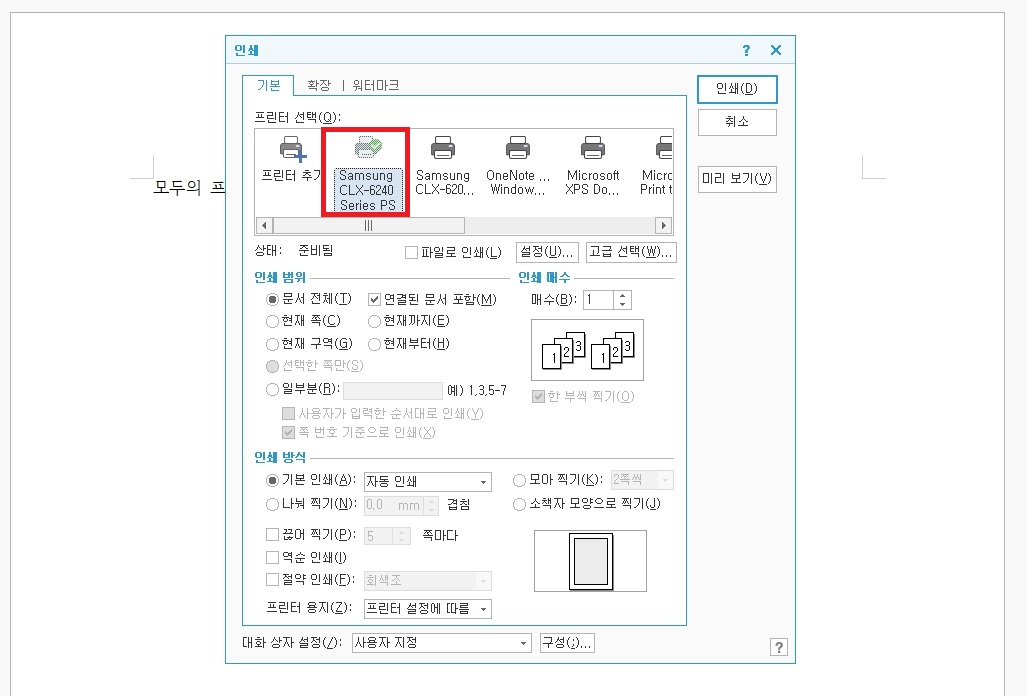
전 간단하게 설명을 적어 보았는데
사용법을 잘 모르시는 분은 모두의 프린터 블로그에 동영상으로 설명이 있어요
그쪽에서 보시고 하면 더 도움이 되실 거에.
가끔 프린트가 없을 때 요긴하게 쓸 수 있는 가상 프린터 좋아요!!
프로그램 만들어 주신 분 정말 감사합니다. 요긴하게 잘 쓰고 있어요 ^^
'일상' 카테고리의 다른 글
| 걸으면서 돈 버는 만보기 - 캐시워크 앱테크 (0) | 2021.09.30 |
|---|---|
| 가정용 반자동 커피머신 1년 사용기 사용팁 (0) | 2021.06.29 |
| 에어프라이로 집에서 감자튀김 만들기 (0) | 2021.06.26 |
| 전세집 안방 옷장으로 셀프 가벽 만들기 (0) | 2021.06.07 |
| T멤버십, 11번가에서 책 싸게사는 꿀팁! (도서15%할인) (0) | 2020.06.29 |




댓글